縮印怎么設(shè)置 wps文檔縮印設(shè)置方法
更新日期:2024-03-21 22:58:12
來源:投稿
在學(xué)習(xí)和工作當(dāng)中,我們經(jīng)常會需要運用到縮印,也就是將文檔都縮小到一張紙上再進(jìn)行打印,相信大家沒有復(fù)習(xí)好的時候,各種考試中都會用得到縮印,那么至于縮印怎么設(shè)置這個問題大家是不是就很感興趣了,下面就跟著小編來學(xué)習(xí)一下wps文檔縮印設(shè)置方法吧。

工具/原料
系統(tǒng)版本:windows10系統(tǒng)
品牌型號:聯(lián)想GeekPro2021
縮印怎么設(shè)置
1、打開需要縮印的文件。

2、刪除標(biāo)題,題干。

3、全選需要縮印的文字,右鍵選擇“段落”。

4、特殊格式設(shè)置為無。

5、行距設(shè)置為“多倍行距”,輸入“12磅”。
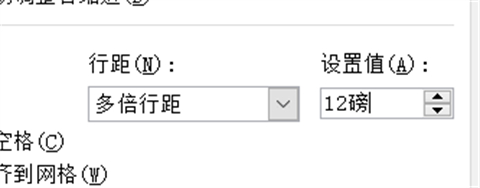
6、段前段后都設(shè)置為0.勾選“對齊到網(wǎng)格”。

7、完成大部分。文字行距縮短,無首行縮進(jìn)。

8、設(shè)置字體為“宋體”,字號為“八號”。

9、完成縮印操作。

總結(jié):
1、打開需要縮印的文件。
2、刪除標(biāo)題,題干。
3、全選需要縮印的文字,右鍵選擇“段落”。
4、特殊格式設(shè)置為無。
5、行距設(shè)置為“多倍行距”,輸入“12磅”。
6、段前段后都設(shè)置為0.勾選“對齊到網(wǎng)格”。
7、完成大部分。文字行距縮短,無首行縮進(jìn)。
8、設(shè)置字體為“宋體”,字號為“八號”。
9、完成縮印操作。
以上的全部內(nèi)容就是系統(tǒng)為大家提供的縮印怎么設(shè)置的具體操作方法介紹啦~希望對大家有幫助~還有更多精彩內(nèi)容盡情關(guān)注本站,系統(tǒng)感謝您的閱讀!
- monterey12.1正式版無法檢測更新詳情0次
- zui13更新計劃詳細(xì)介紹0次
- 優(yōu)麒麟u盤安裝詳細(xì)教程0次
- 優(yōu)麒麟和銀河麒麟?yún)^(qū)別詳細(xì)介紹0次
- monterey屏幕鏡像使用教程0次
- monterey關(guān)閉sip教程0次
- 優(yōu)麒麟操作系統(tǒng)詳細(xì)評測0次
- monterey支持多設(shè)備互動嗎詳情0次
- 優(yōu)麒麟中文設(shè)置教程0次
- monterey和bigsur區(qū)別詳細(xì)介紹0次
周
月












